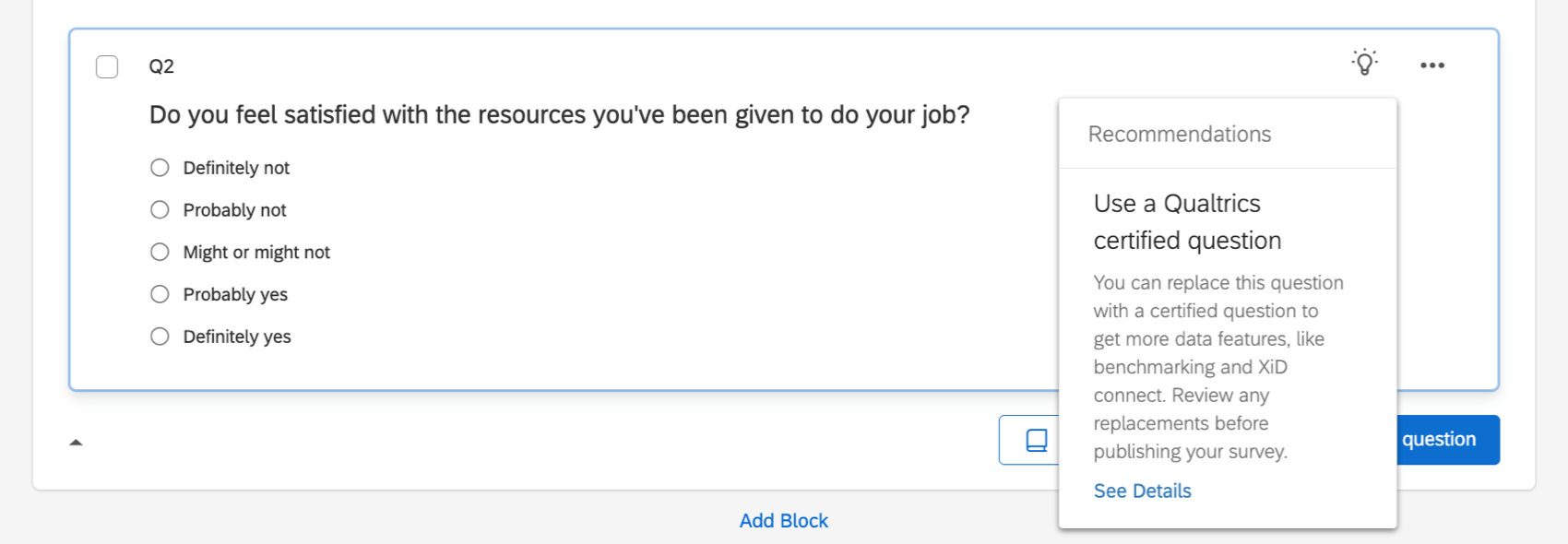Metodología de la encuesta y mejores prácticas de cumplimiento
Acerca de ExpertReview
ExpertReview es una función de la plataforma de Qualtrics que comprueba la calidad general de su encuesta antes de distribuirla. Hará sugerencias sobre cómo mejorar su encuesta para asegurarse de que recopile los datos de la máxima calidad posible. A continuación se muestran posibles sugerencias que puede recibir a través de ExpertReview y cómo mejorar cada una de ellas.
Duración prevista
Nuestros datos indican que las encuestas de más de 12 minutos (y 9 minutos en dispositivos móviles) tienen niveles altos de abandono por parte de los encuestados. A veces, las encuestas largas son necesarias, pero, para aumentar la tasa de finalización de encuestas, le sugerimos que encuentre formas de hacer que sean más cortas siempre que sea posible.
Consejo Q: La métrica calculada en ExpertReview tiene en cuenta las rutas más largas y más cortas posibles de la encuesta (lo que significa que también representa el Flujo de la encuesta). Estima el camino más largo basado en lo siguiente:
- La velocidad media de lectura del humano es de 300 palabras por minuto
- 500 milisegundos para la transición entre preguntas de una página
- 300 milisegundos para la transición entre opciones en una pregunta
- 3 segundos para la transición entre páginas
- 2 segundos para seleccionar la respuesta de una pregunta de slider
- 10 segundos para escribir una respuesta de entrada de texto
Un vistazo rápido a una encuesta que contiene página tras página de preguntas aburridas produce una respuesta de “no hay forma de que vaya a completar esta cosa”. Si un cuestionario es largo, la persona debe estar muy interesada en el tema, una persona verdaderamente interesada, un empleado, o debe pagar por su tiempo. Las encuestas por Internet tienen la ventaja de que el encuestado a menudo no verá toda la encuesta a la vez. Sin embargo, si su encuesta tiene varias páginas de preguntas, a medida que el encuestado pasa una tras otra, su tasa de respuesta se reducirá drásticamente.
Además de realizar una encuesta más breve, le recomendamos que considere lo siguiente cuando intente aumentar su tasa de respuesta:
- Informe a los encuestados de antemano cuánto tiempo les tomará completar la encuesta.
- Usar una barra de progreso para reducir las tasas de finalización.
- Son mejores los mensajes de texto del tipo “¡Solo nos quedan unas pocas preguntas!”.
¿No sabe cómo hacer que su encuesta sea más breve? Visite nuestra página de soporte Eliminar preguntas.
Compatibilidad móvil
Alrededor del 53 % de las encuestas hechas con Qualtrics se realizan en dispositivos móviles. Desafortunadamente, muchos de estos encuestados abandonan la encuesta antes de terminarla. Asegurarse de que su encuesta es “apta para dispositivos móviles” puede ayudar a aumentar tanto la tasa de finalización como la representatividad de sus datos.
¿Quiere saber si su encuesta es compatible con dispositivos móviles? Consulte nuestra página de soporte Optimización de encuestas para dispositivos móviles.
Número de casillas de entrada de texto
Escribir texto requiere una mayor energía mental para los encuestados. Cuando una encuesta tiene más de tres casillas de texto abierto, vemos que, por lo general, las tasas de finalización dismunuyen y los encuestados escriben cada vez menos en sus respuestas.
Antes de utilizar un pregunta de entrada de texto, hay algunos costos muy claros que debes tener en cuenta:
- Los encuestados tardan más tiempo en responderlas.
- A menudo, los encuestados no proporcionan respuestas de texto muy valiosas en las encuestas web.
- Tendrá que codificar o analizar las respuestas.
- Existe la posibilidad de una variación drástica y/o sesgo.
- Y por último, este tipo de recopilación de datos aumentará su mole de trabajo.
La razón por la que las preguntas abiertas no son muy frequentes es que a los encuestados generalmente no les gustan mucho. Sin embargo, si utiliza las preguntas abiertas con criterio, es posible evitar tanto la demanda cognitiva excesiva como los largos tiempos de finalización. Hacer preguntas abiertas que son muy específicas y fáciles de responder le permitirá beneficiarse de su poder y evitará molestar o fatigar a sus encuestados.
Por ejemplo, en muchos casos, cuando se solicita un número, es mejor utilizar una pregunta de texto abierto. Pedir la edad de una persona en años y dejar que escriba el número es más fácil para el encuestado que seleccionarlo de un menú desplegable. También es más preciso que seleccionar un grupo de edad. Al utilizar las opciones de validación disponibles en Qualtrics, también puede asegurarse de que solo se den respuestas plausibles (por ejemplo, puede configurar el cuadro de texto para que solo acepte números entre 18 y 100). En general, es mejor no utilizar muchas preguntas abiertas porque pueden resultar más pesadas para los encuestados respecto a otros tipos de preguntas y es más probable que terminen por abandonarla antes de completarla.
¿Quiere saber cómo eliminar una pregunta con entrada de texto o la casilla “Permitir entrada de texto”? Consulte nuestras páginas de soporte Eliminar preguntas y Permitir entrada de texto.
Número de tablas de matriz
¿Sabías que a los encuestados no les gusta? tablas matriz? Las investigaciones demostran que la calidad de la respuesta y las tasas de finalización disminuyen cuando las preguntas utilizan el formato de matriz. Detectamos que el número de filas de matriz que contiene su encuesta puede afectar negativamente a la calidad de los datos que recopila.
Recomendamos simplificar las posibles respuestas (por ejemplo: Totalmente en desacuerdo, En desacuerdo, Neutral, De acuerdo, Totalmente de acuerdo podría simplificarse a En desacuerdo, Neutral, De acuerdo). Use preguntas de opción múltiple separadas cuando corresponda e intente mantener las tablas de matriz al mínimo.
Accesibilidad: WCAG
ExpertReview indicará si una o más preguntas de su encuesta no son accesibles de acuerdo a las WCAG AA/508. Aunque puede ignorar esto si no es un requisito para que su organización, siempre recomendamos hacer que sus encuestas sean lo más accesibles posible antes de enviarlas.
Hacer que su encuesta sea accesible garantiza que muchos grupos demográficos diferentes puedan acceder a ella y completarla. Aquella que resultan inaccesibles, podrían excluir involuntariamente a posibles encuestados de su investigación.
¿Quiere tener la seguridad de que su encuesta sea accesible? Visite nuestra página de soporte técnico Accesibilidad de la encuesta para obtener una lista de las funciones que ofrecemos que son compatibles con las WCAG.
Legibilidad de la pregunta
Cuanto más difícil es leer una pregunta, más tiempo tardan los encuestados en terminar la encuesta y hay mayores probabilidades de que abandonen la encuesta o proporcionen respuestas de baja calidad. Las preguntas se pueden considerar difíciles de leer en función de la complejidad del vocabulario utilizado y la longitud de la pregunta.
A continuación le ofrecemos consejos acerca de cómo hacer que una pregunta sea más legible:
- No use una palabra multisílaba en lugar de una más corta.
Ejemplo: “¿Fue satisfactoria su visita?” vs. “¿Disfrutó de su visita?”
- Mantenga las preguntas concisas y puntuales. Estos son algunos consejos:
- No agregue detalles innecesarios a la pregunta. No es malo dar contexto, pero no se exceda.
Ejemplo: “Algunos de nuestros encuestados nos pidieron en el pasado que se facilitara a los grandes grupos y familias que viajan juntos obtener ofertas con descuento. Pues bien, ahora les permitimos reservar dos habitaciones por el precio de una. En una escala del uno al diez, ¿qué probabilidad hay de que compre esta oferta?” frente a “En función de la opinión de los clientes, ahora puede reservar dos habitaciones por el precio de una. En una escala del uno al diez, ¿qué probabilidad hay de que compre esta oferta?”
- Elimine cláusulas y palabras innecesarias donde pueda.
Ejemplo: “¿Qué puede hacer nuestro personal para asegurarse de que su visita a nuestro hotel sea lo más agradable posible?” vs. “¿Qué podemos hacer para que su visita sea más agradable?”Consejo Q: Los adverbios y palabras de relleno como “eso” casi siempre se pueden eliminar sin sacrificar el significado de una oración.
- La voz pasiva requiere cláusulas más largas que la voz activa. Use la voz activa.
Ejemplo: “¿Cuál de estos productos se utilizaron?” vs. “¿Cuál de estos productos utilizó?”
- No agregue detalles innecesarios a la pregunta. No es malo dar contexto, pero no se exceda.
La última pregunta de la encuesta es un texto descriptivo
Muchas veces la gente agregará un Pregunta de texto/gráfico hasta el final de su encuesta porque creen que es la mejor manera de agradecer a los encuestados y hacerles saber que terminaron con la encuesta. Sin embargo, esto no es así. Esto agrega una página más a la encuesta, pero si el encuestado al llegar a ella no hace clic en el botón Siguiente técnicamente no envía su respuesta. Esto puede causar problemas con sus datos y tasas de finalización.
Añadir un mensaje de fin de la encuesta
En lugar de usar preguntas de texto o gráficas, Qualtrics tiene un mensaje que aparece después de que el encuestado complete la encuesta. La finalización se indica haciendo clic en el último botón “siguiente”.
Si desea añadir su propio mensaje, puede hacerlo de las siguientes maneras.
- Si todos los usuarios reciben el mismo mensaje cuando terminan, simplemente desplácese hasta la parte inferior del generador de encuestas, seleccione el bloque Fin de la encuesta y agregue un mensaje personalizado. Consulte la página Cambiar el mensaje de fin de la encuesta para ver los pasos detallados.
- Si usa la lógica de ramificación para enviar a los encuestados por diferentes rutas, es posible que desee utilizar elementos de fin de la encuesta en el flujo de la encuesta para añadir mensajes diferentes a rutas diferentes. En cada ramificación que lleve a un mensaje especial, añada un elemento de fin de la encuesta y haga clic en Personalizar para añadir un nuevo mensaje. Seleccione Sobrescribir opciones de la encuesta y Mensaje personalizado de fin de la encuesta para crear o seleccionar un nuevo mensaje.
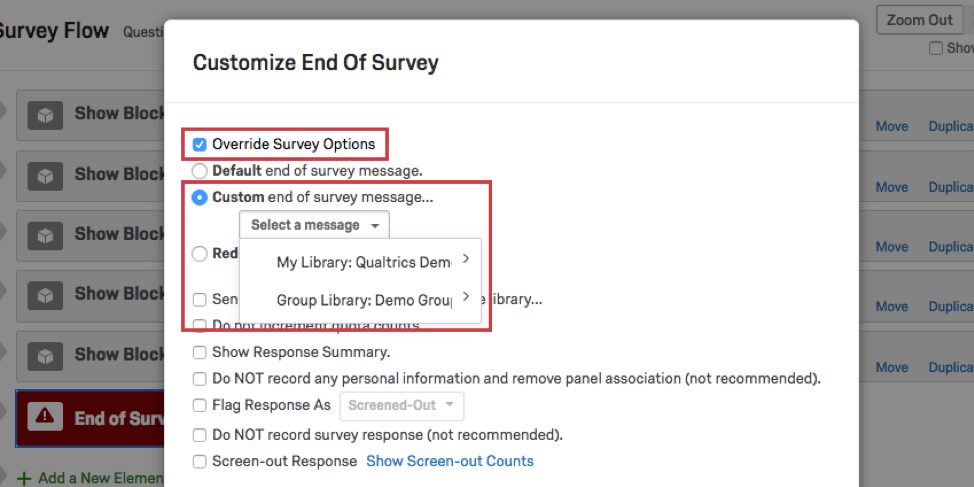
Añadir un botón Enviar a la última página de la encuesta
A veces, es posible que desee recibir un mensaje por separado justo antes del final de la encuesta y después de que esta finalice. Otras veces, es posible que solo desee un botón que indique claramente que el encuestado está a punto de enviar su encuesta, sin añadir instrucciones adicionales.
Puedes agregar un Entregar Botón para finalizar su encuesta haciendo lo siguiente:
- Primero coloque la última página de su encuesta en su propio bloque. Comience por seleccionar la pregunta o preguntas que desea tener en la última página.
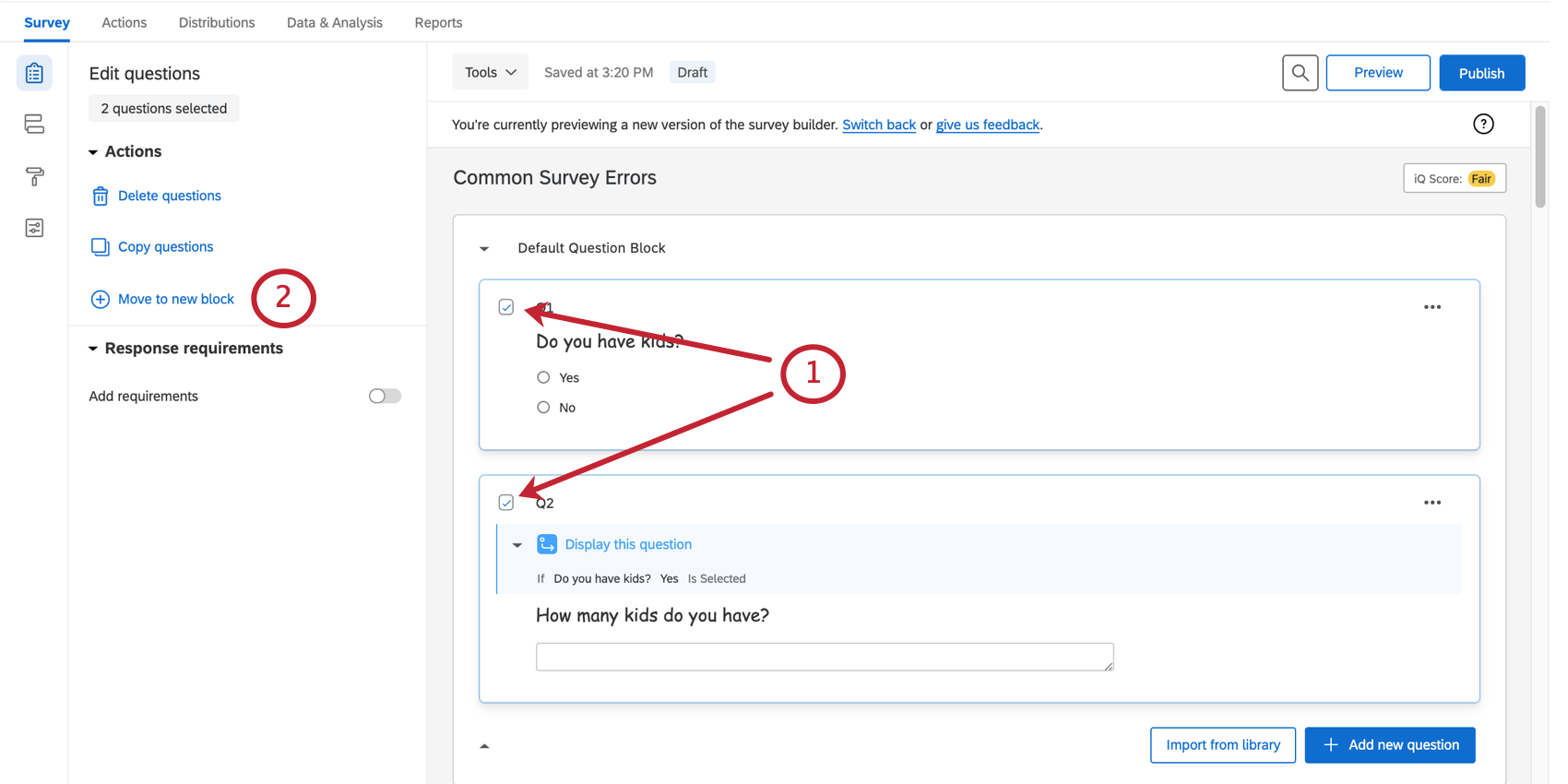
- Haga clic en Mover a un nuevo bloque. Esto moverá el contenido a un bloque nuevo al final de la encuesta.
- Desplácese hacia abajo hasta el bloque nuevo y haga clic en él.
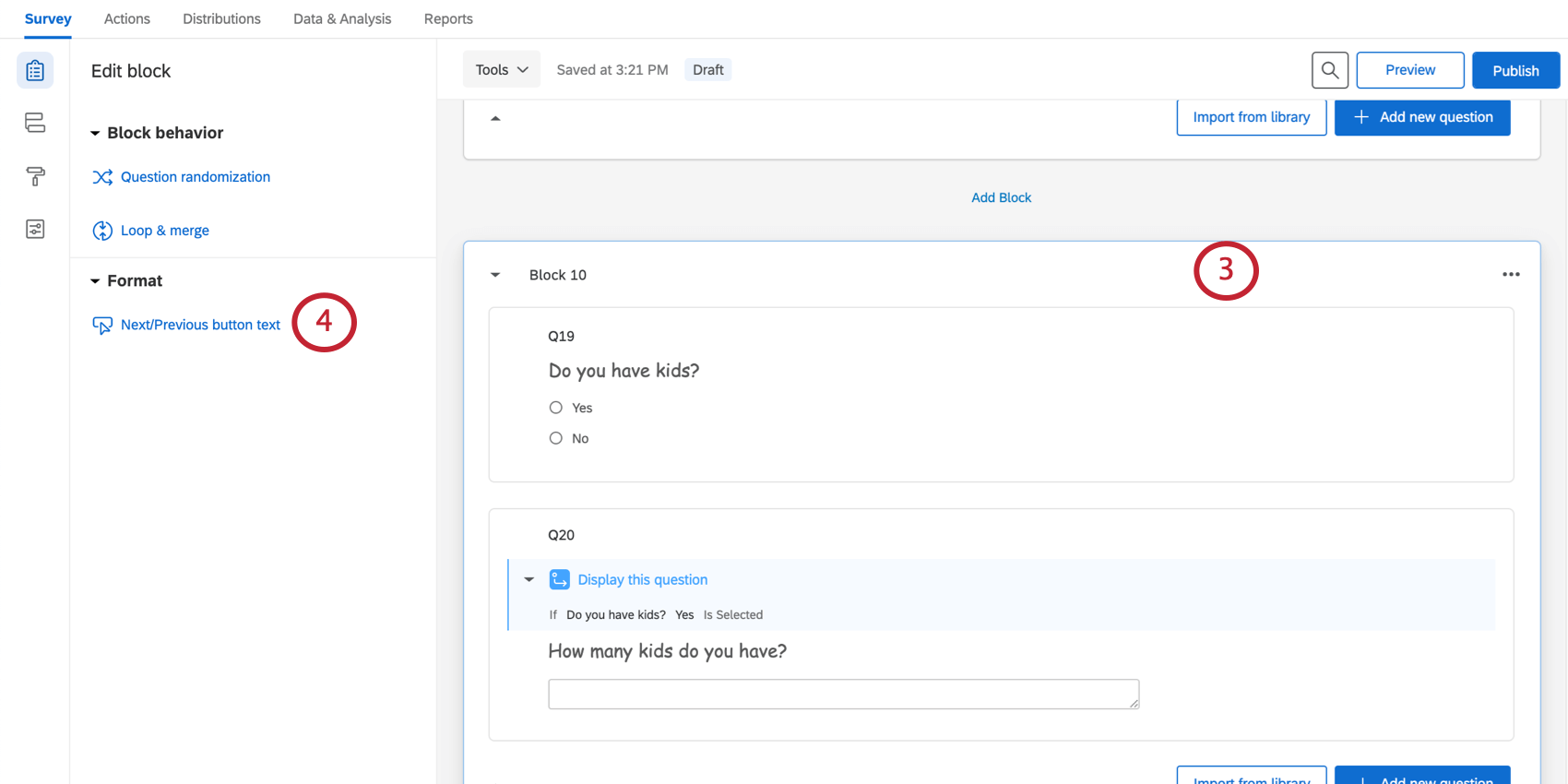
- Seleccione el texto del botón Siguiente/Anterior.
- En Texto del botón Siguiente, escriba Enviar o el texto deseado.
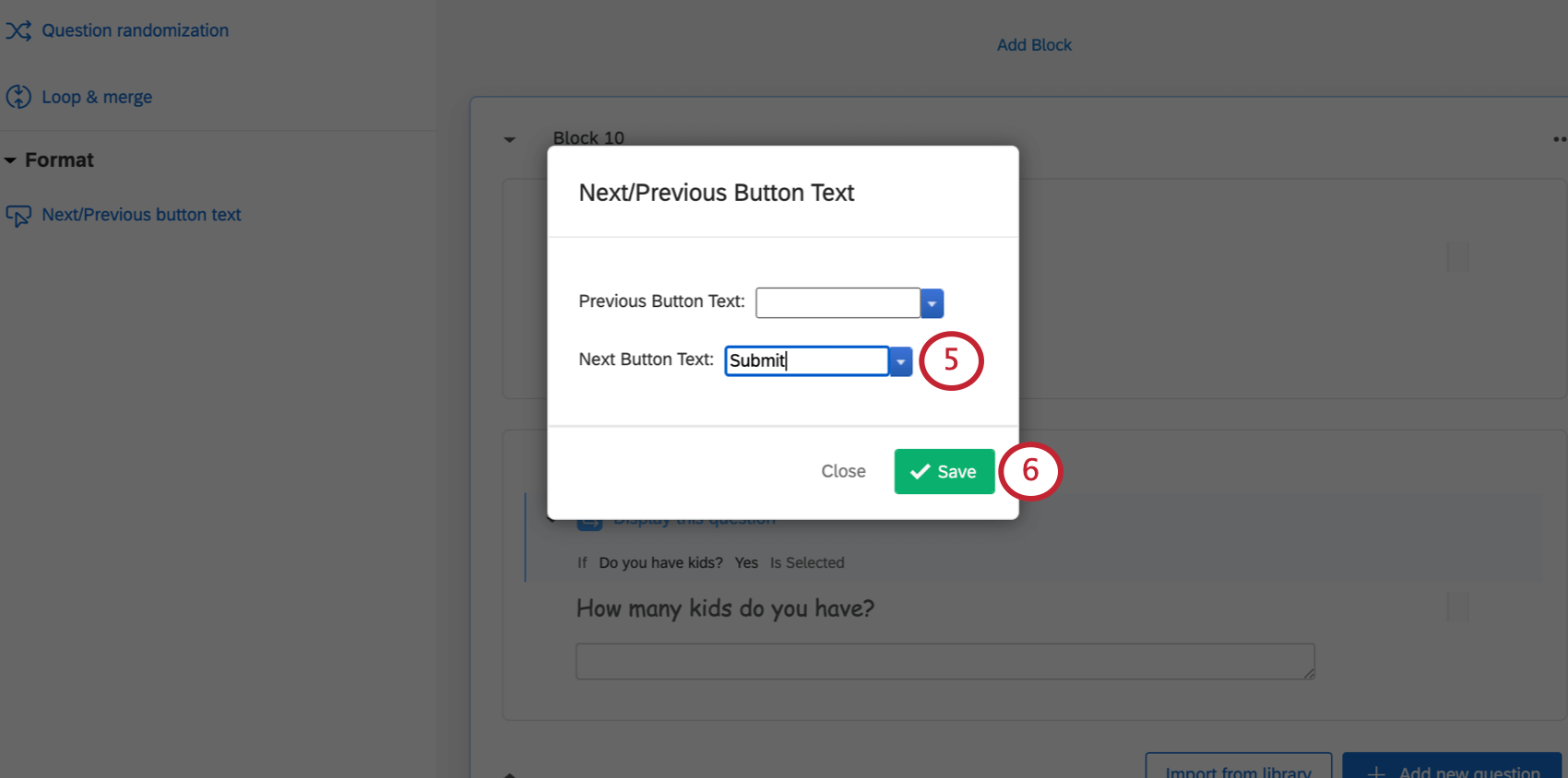
- Haga clic en Guardar.
Utilice una pregunta certificada de Qualtrics
Las preguntas certificadas aprovechan las mejores prácticas de Qualtrics para generar datos estandarizados de alta calidad que respalden una mejor información. Al estandarizar las métricas, se puede crear un flujo de trabajo XM completo que ofrece un mejor valor en forma de conjuntos de datos unificados para análisis comparativos, puntos de referencia y perfiles continuamente actualizados y estandarizados.
Cómo agregar recomendaciones personalizadas de ExpertReview
Una vez que comience a agregar preguntas a su proyecto, ExpertReview recomendará preguntas desarrolladas por expertos en la materia de Qualtrics que podrían usarse en su lugar. Si te gustan las sugerencias, puedes agregarlas a tu encuesta y reemplazar tu contenido anterior con solo un clic.
- Abrir ExpertReview.
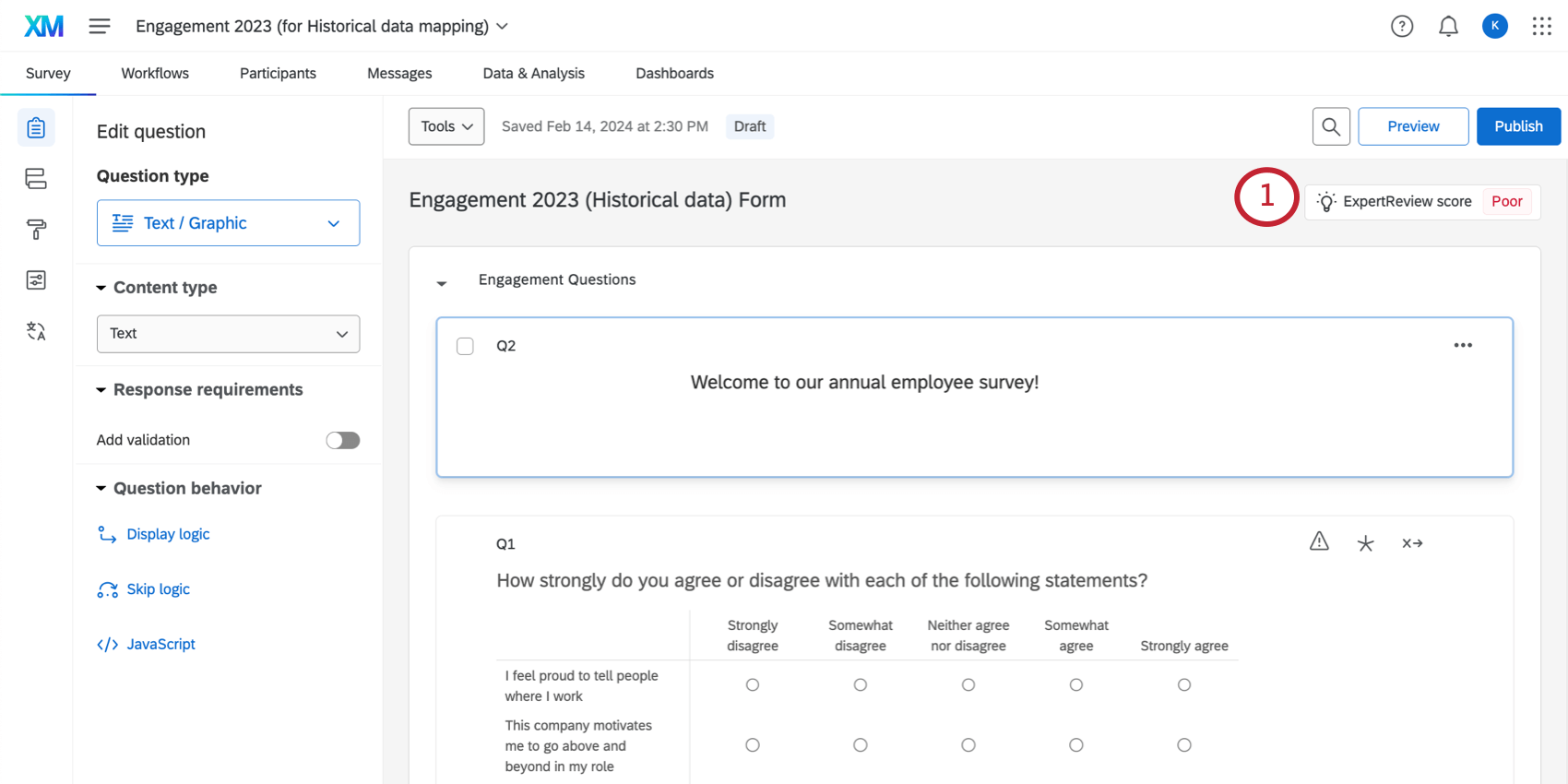
- Bajo Sugerencias, encontrar Utilice una pregunta certificada por Qualtrics.
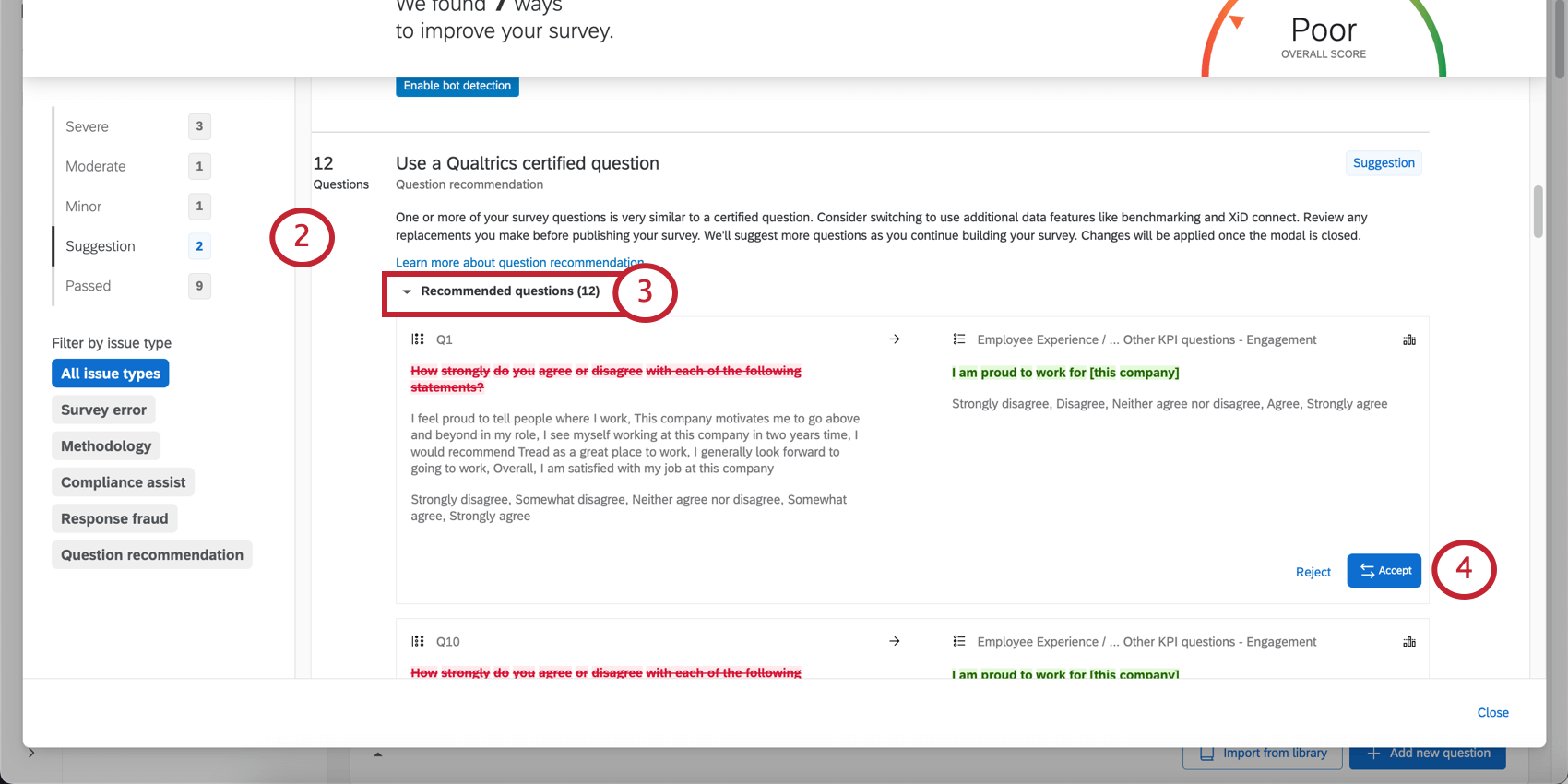
- Hacer clic Preguntas recomendadas.
- Mira las recomendaciones. Si te gusta alguno, haz clic Aceptar. También puedes rechazar sugerencias que consideres que no se ajustan a tu encuesta.
- Si decides que no quieres hacer ese cambio después de todo, puedes presionar Deshacer antes de salir de ExpertReview.
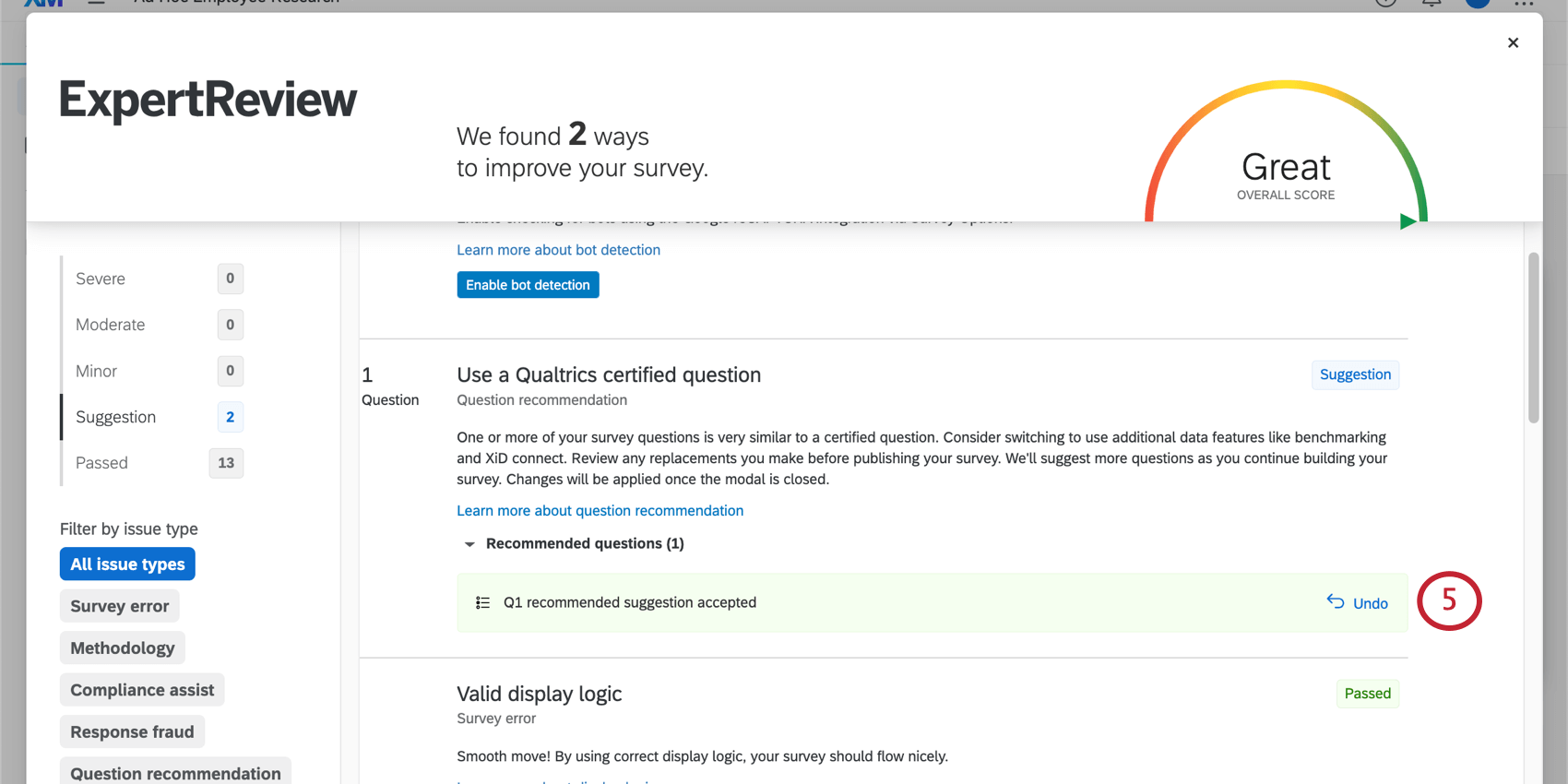
Consejo Q: Las recomendaciones de reemplazo también pueden aparecer directamente en la pregunta en el generador de encuestas. Hacer clic Ver detalles para abrir el menú de ExpertReview y revisar sugerencias.
Cómo seleccionar y editar preguntas certificadas
Si desea consultar otras preguntas certificadas, consulte nuestra página en Agregar preguntas de encuesta de la biblioteca.
Si está interesado en personalizar estas preguntas, consulte Preguntas certificadas.
Referencias
Gran parte del contenido de la metodología de la encuesta en esta página es aportado por Manual de diseño de preguntas de Qualtrics por David L. Vanette, científico investigador principal de Qualtrics. Para acceder al manual completo, visite esta página web.